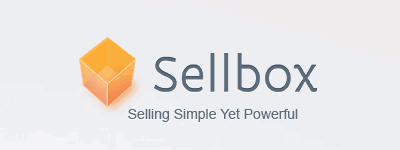
在 Dropbox 開放 API 串接功能後,許多第三方應用服務也被開發出來,本文要介紹的 Sellbox 就是一個很酷的網路服務,你可以透過此平台來販售 Dropbox 和 Google Drive 網路硬碟裡的檔案,包括電子書、音樂、相片或是遊戲等等,只需要登入帳號,設定好要使用的 Paypal 帳戶,即可快速建立一個線上販售頁面。
可以販售在網路硬碟裡的檔案阿?這聽起來似乎很夢幻,但 Sellbox 比你想像中的還簡單、好用,例如要販售用心編寫的 eBooks、拍攝的美麗相片、自己開發的小程式、遊戲等等,只要把檔案放入你的 Dropbox 或 Google Drive 空間,然後申請一個 Paypal 帳戶,就可以使用 Sellbox 來連結這些平台,讓你在線上販售你想販售的數位內容。
不過對於台灣的使用者來說,Sellbox 還是有那麼一些不方便,首先,台灣使用 Paypal 交易付款的人相對沒有國外這麼多,還好 Paypal 支援直接以信用卡付款,倒是提供一個很安全、可信賴的線上付款渠道;另一點是 Sellbox 沒有提供中文操作介面,也沒有辦法對於產品頁面進行更多的設定調整,對於個體戶來說可能沒有關係,但如果是中小企業或更大的公司,我就不建議使用 Sellbox 。
最後要提醒使用者的是 Sellbox 會從你所賺取的收益中抽取 5% 作為費用,但開始使用是完全免費的,你不用為此支付任何設定費,也可以隨時取消。
網站名稱:Sellbox
網站鏈結:https://sellboxhq.com/
使用教學
進入 Sellbox 後,從下方選擇你要使用的網路硬碟,目前支援 Dropbox 和 Google Drive 兩種,登入後都會出現授權 Sellbox 存取網路硬碟內資料的提示訊息,沒問題的話只要同意即可開始使用。
![2012-11-17-[2] 2012-11-17-[2]](https://free.com.tw/wp-content/uploads/2012/11/2012-11-17-2.png)
第一次登入時會要求使用者設定 Paypal 帳戶,如果你還沒有的話,可以去免費申請一個,但申請時務必要先了解相關規定與說明。
![2012-11-17-[3] 2012-11-17-[3]](https://free.com.tw/wp-content/uploads/2012/11/2012-11-17-3.png)
接著從你網路硬碟的資料中選擇要販售的檔案,如果檔案數量超過 1 個以上,必須先壓縮成一個檔案,Sellbox 無法直接販售一整個資料夾。
![2012-11-17-[5] 2012-11-17-[5]](https://free.com.tw/wp-content/uploads/2012/11/2012-11-17-5.png)
選擇好之後設定一下檔案名稱、價格(以美元為單位)和說明,下方有一個捐贈(Donate)選項,預設為關閉,當開啟之後你所設定的價格將會變成「最低價格」,也就是說使用者可以自由決定要付多少錢來購買你的檔案(但必須超過你所設定的底價)。
![2012-11-17-[6] 2012-11-17-[6]](https://free.com.tw/wp-content/uploads/2012/11/2012-11-17-6.png)
設定完成後可以在 You are currently selling 清單裡看到你目前販售的檔案一覽,後方的鏈結就是線上販售頁面。
![2012-11-17-[9] 2012-11-17-[9]](https://free.com.tw/wp-content/uploads/2012/11/2012-11-17-9.png)
進入後看到的效果就如下圖,或者你可以在:https://sbx.sk/A6Dj 看到我建立的測試範例。要購買的話很簡單,只要點擊下方的按鈕,透過 Paypal 線上付款到你所設定的金額,完成後就能取得檔案。
![2012-11-17-[7] 2012-11-17-[7]](https://free.com.tw/wp-content/uploads/2012/11/2012-11-17-7.png)
如果你有開啟 Donate 功能的話,看到的會像以下畫面,使用者可以自由決定要支付的金額。
![2012-11-17-[8] 2012-11-17-[8]](https://free.com.tw/wp-content/uploads/2012/11/2012-11-17-8.png)








